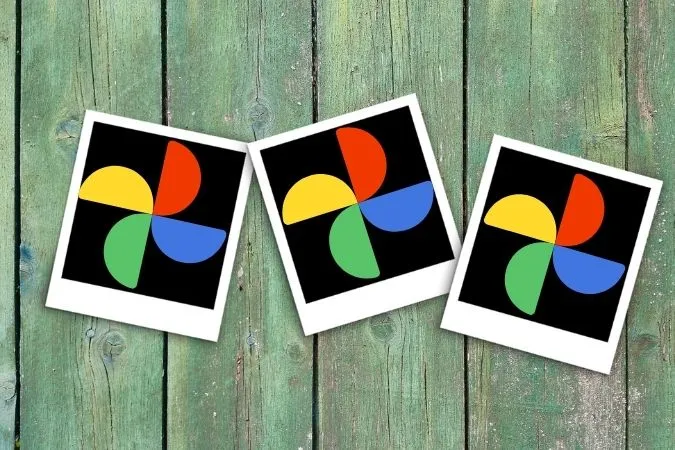Τα τελευταία χρόνια, το Google Photos έχει εξελιχθεί όσο κανένα άλλο. Διαθέτει όλα όσα θα μπορούσε να χρειαστεί ένας χρήστης από μια εφαρμογή αποθήκευσης φωτογραφιών, γι’ αυτό και έχει γίνει η προτιμώμενη εναλλακτική γκαλερί για πολλούς. Τι συμβαίνει όμως όταν κάποιες από τις φωτογραφίες σας χάνονται; Αν ξύνετε το κεφάλι σας ψάχνοντας για φωτογραφίες από τις τελευταίες διακοπές, αυτός ο οδηγός είναι για εσάς. Σήμερα, θα μοιραστούμε μερικές συμβουλές αντιμετώπισης προβλημάτων που θα σας βοηθήσουν να διορθώσετε τα προβλήματα με το Google Photos που δεν εμφανίζει όλες τις φωτογραφίες τόσο στο Android όσο και στο iPhone. Ας ξεκινήσουμε λοιπόν.
1. Ελέγξτε τη σύνδεση στο Internet
Δεδομένου ότι το Google Photos απαιτεί μια λειτουργική σύνδεση στο διαδίκτυο προκειμένου να κατεβάσει μέσα από το cloud, θα πρέπει να ξεκινήσετε ελέγχοντας το διαδίκτυο στο τηλέφωνό σας. Για το σκοπό αυτό, μπορείτε να δοκιμάσετε να εκτελέσετε ένα γρήγορο τεστ ταχύτητας στο Android ή το iPhone σας.
Αν το διαδίκτυο φαίνεται εντάξει, προχωρήστε σε άλλες λύσεις σε αυτή τη λίστα.
2. Ενεργοποίηση δημιουργίας αντιγράφων ασφαλείας και συγχρονισμού
Στη συνέχεια, θα πρέπει να επαληθεύσετε ότι έχετε επιτρέψει στην εφαρμογή Google Photos να δημιουργεί αντίγραφα ασφαλείας και να συγχρονίζει δεδομένα. Η λειτουργία αυτή επιτρέπει στην εφαρμογή να συγχρονίζει αυτόματα φωτογραφίες και βίντεο με το λογαριασμό σας και να τα καθιστά διαθέσιμα σε όλες τις συσκευές.
1. Εκκινήστε την εφαρμογή Google Photos στο τηλέφωνό σας. Πατήστε στην εικόνα του προφίλ σας στην επάνω δεξιά γωνία και επιλέξτε Ρυθμίσεις φωτογραφιών.
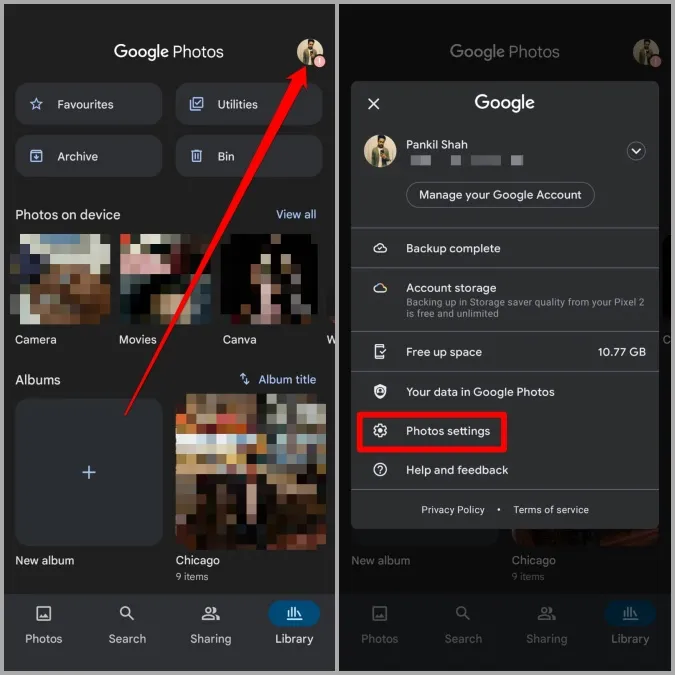
2. Μεταβείτε στην επιλογή Δημιουργία αντιγράφων ασφαλείας και συγχρονισμός και βεβαιωθείτε ότι είναι ενεργοποιημένη.

Μόλις ενεργοποιηθεί, επανεκκινήστε την εφαρμογή και δείτε αν μπορείτε να βρείτε όλες τις φωτογραφίες σας.
3. Ελέγξτε τις σχετικές άδειες χρήσης της εφαρμογής
Ένας άλλος λόγος για τον οποίο το Google Photos μπορεί να μην σας εμφανίζει όλες τις φωτογραφίες σας είναι αν δεν έχει όλα τα απαραίτητα δικαιώματα. Δείτε πώς μπορείτε να τις επιτρέψετε.
Android
1. Ανοίξτε την εφαρμογή Ρυθμίσεις στο τηλέφωνό σας. Μεταβείτε στην επιλογή Εφαρμογές και ειδοποιήσεις > Φωτογραφίες.
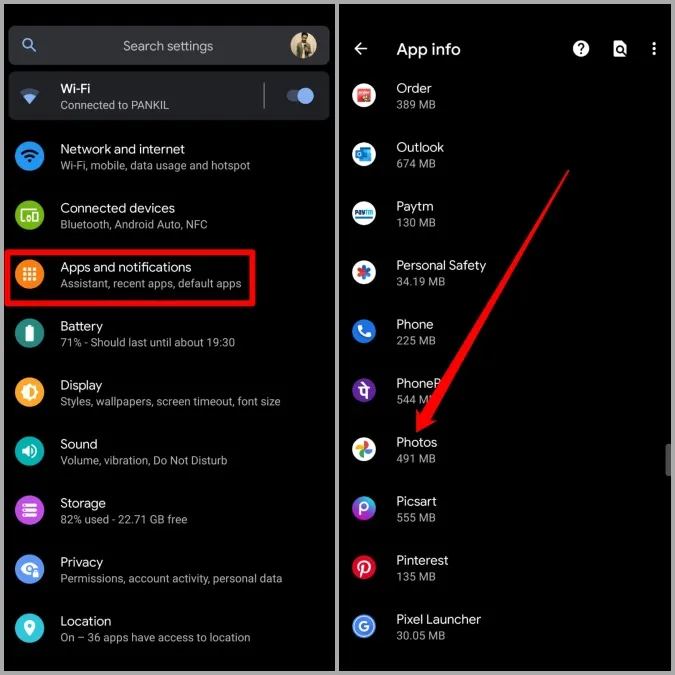
2. Στη σελίδα με τις πληροφορίες της εφαρμογής, πατήστε στην επιλογή Δικαιώματα. Βεβαιωθείτε ότι η εφαρμογή επιτρέπεται με κάθε άδεια που χρειάζεται.
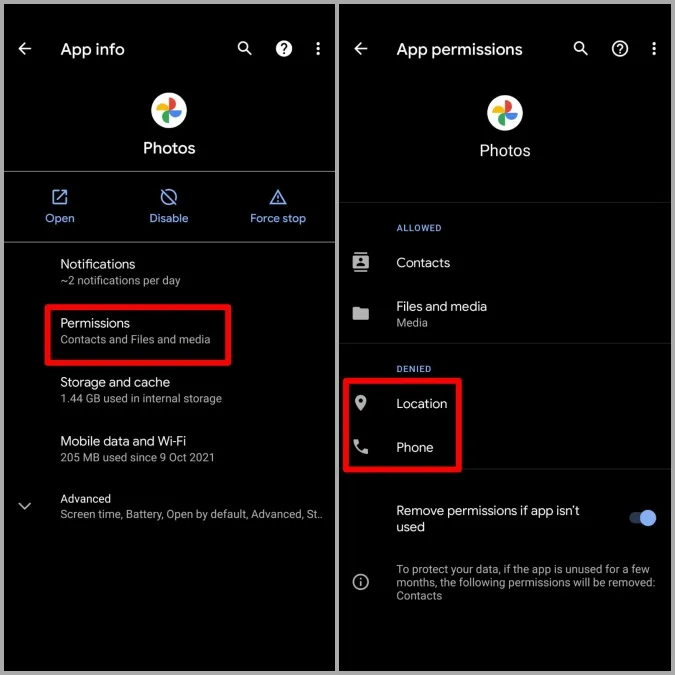
iOS
1. Εκκινήστε την εφαρμογή Ρυθμίσεις στο iPhone σας και μετακινηθείτε προς τα κάτω για να πατήσετε στο Google Photos.
2. Τώρα επιτρέψτε όλες τις άδειες ενεργοποιώντας τις αντίστοιχες εναλλαγές τους.
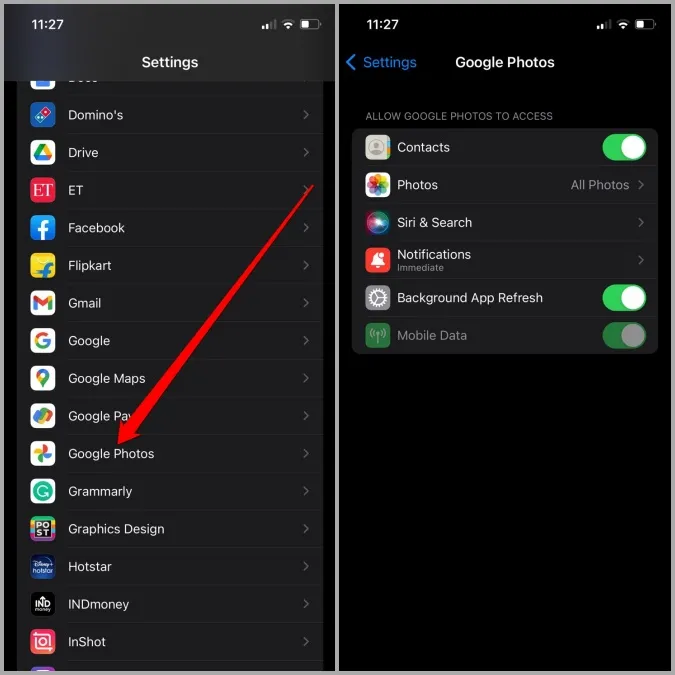
Μετά από αυτό, επανεκκινήστε την εφαρμογή για να δείτε αν οι χαμένες φωτογραφίες σας έχουν επιστρέψει.
4. Ελέγξτε άλλους φακέλους
Η εφαρμογή Φωτογραφίες Google έχει σχεδιαστεί για να προσφέρει κάρτες προτάσεων που σας επιτρέπουν να αρχειοθετήσετε ή να διαγράψετε μη σημαντικές φωτογραφίες με ένα μόνο πάτημα. Εκτός από αυτό, διαθέτει επίσης μια λειτουργία κλειδωμένου φακέλου όπου μπορείτε να αποθηκεύσετε τις προσωπικές σας φωτογραφίες. Έτσι, αν δεν μπορείτε να βρείτε τις χαμένες φωτογραφίες σας εδώ, το πιθανότερο είναι ότι οι χαμένες φωτογραφίες σας βρίσκονται κάπου σε αυτούς τους φακέλους.
Στην εφαρμογή Φωτογραφίες, μεταβείτε στην καρτέλα Βιβλιοθήκη και ψάξτε το φάκελο Αρχείο και Κάδος απορριμμάτων για να δείτε αν μπορείτε να βρείτε τις χαμένες φωτογραφίες σας εδώ.
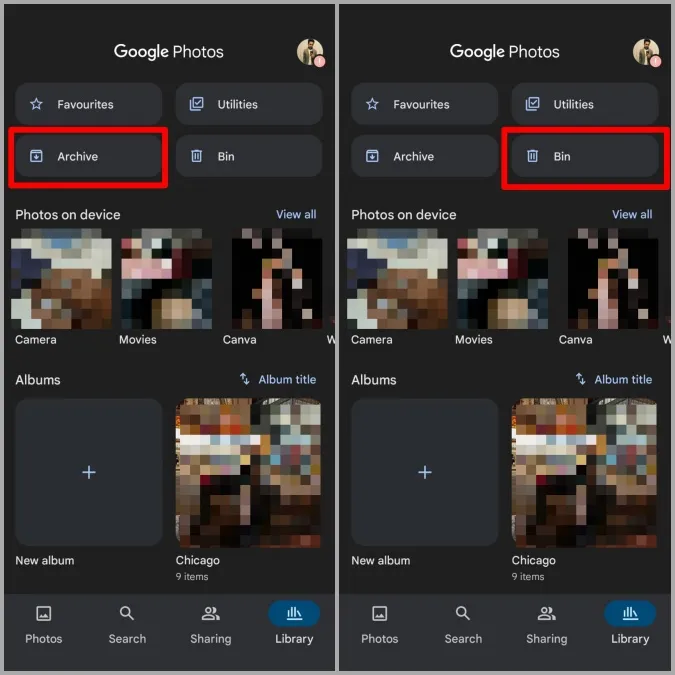
Ομοίως, για να αποκτήσετε πρόσβαση στον κλειδωμένο φάκελο, μεταβείτε στο Library > Utilities > Locked Folder.
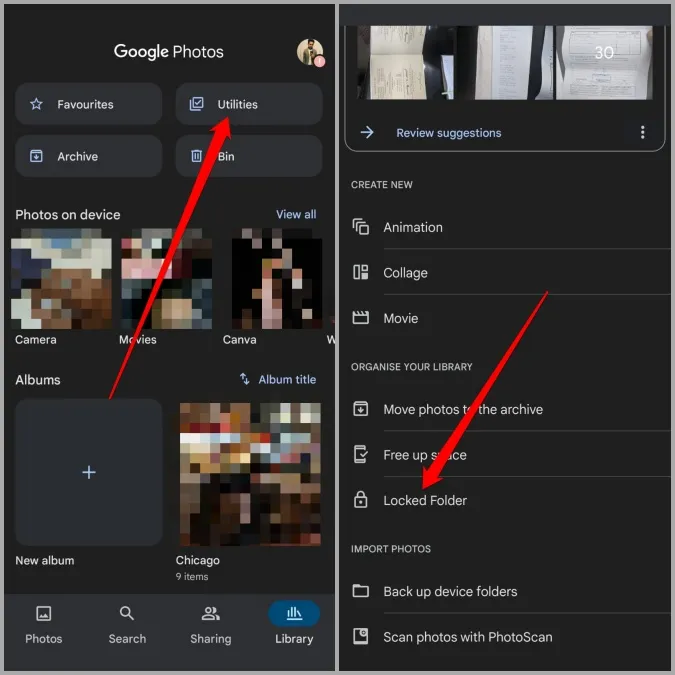
Εάν οι εικόνες που λείπουν από το Google Photos δεν βρίσκονται εδώ, συνεχίστε με αυτόν τον οδηγό αντιμετώπισης προβλημάτων.
5. Καθαρίστε τη μνήμη cache της εφαρμογής (Android)
Η εκκαθάριση της προσωρινής μνήμης cache είναι μια δοκιμασμένη λύση για κάθε εφαρμογή στο Android που δυσκολεύεται να λειτουργήσει σωστά. Και το Google Photos δεν αποτελεί εξαίρεση σε αυτόν τον κανόνα.
1. Εκκινήστε την εφαρμογή Ρυθμίσεις και μεταβείτε στην επιλογή Εφαρμογές και ειδοποιήσεις > Φωτογραφίες.
2. Μεταβείτε στην επιλογή Αποθήκευση και προσωρινή μνήμη και, στη συνέχεια, πατήστε το κουμπί Εκκαθάριση προσωρινής μνήμης.
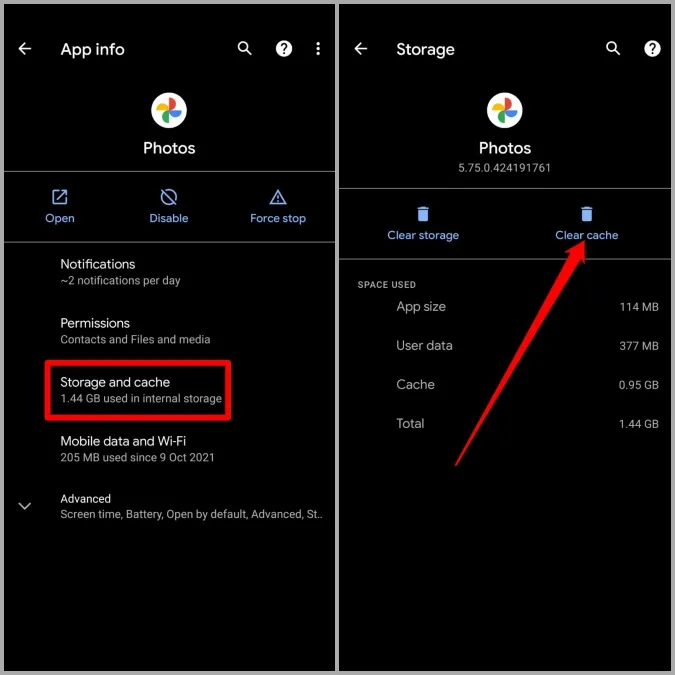
Επανεκκινήστε την εφαρμογή Φωτογραφίες και δείτε αν φορτώνει τώρα τις φωτογραφίες που λείπουν.
6. Επανεγκαταστήστε την εφαρμογή
Είναι πιθανό τα δεδομένα που σχετίζονται με την εφαρμογή να μην είναι προσβάσιμα ή να έχουν καταστραφεί. Έτσι, αν η εκκαθάριση της προσωρινής μνήμης δεν κάνει καμία διαφορά, τότε μπορείτε να δοκιμάσετε να απεγκαταστήσετε την εφαρμογή και να εγκαταστήσετε ξανά την εφαρμογή Google Photos.
7. Δοκιμάστε την έκδοση Web
Εάν εξακολουθείτε να μην μπορείτε να εντοπίσετε τις χαμένες φωτογραφίες σας παρά τις προσπάθειές σας, τότε μπορείτε να δοκιμάσετε να ελέγξετε την έκδοση web. Για να το κάνετε αυτό, ανοίξτε το πρόγραμμα περιήγησης ιστού της προτίμησής σας στον υπολογιστή σας και πλοηγηθείτε στο Google Photos. Περιηγηθείτε σε όλους τους φακέλους και δείτε αν μπορείτε να βρείτε τις χαμένες φωτογραφίες σας εδώ.
Αν και πάλι δεν μπορείτε να βρείτε όλες τις φωτογραφίες σας, τότε είναι πιθανό οι φωτογραφίες αυτές να μην έχουν ακόμη δημιουργηθεί αντίγραφα ασφαλείας ή να έχουν διαγραφεί.
Πάρτε τις πίσω
Η δυνατότητα απρόσκοπτης πρόσβασης και κοινής χρήσης των φωτογραφιών και των βίντεό σας από διαφορετικές συσκευές προσφέρει μεγάλη άνεση. Ελπίζουμε ότι οι παραπάνω λύσεις σας βοήθησαν να διορθώσετε οριστικά τα προβλήματα με το Google Photos που δεν εμφανίζει όλες τις φωτογραφίες.